迅雷11离线模式的开关在哪里?迅雷11离线模式开关位置的详情介绍
来源:菜鸟下载 | 更新时间:2025-06-14
许多刚开始使用迅雷11的用户可能对其操作还不太熟悉,特别是关于如何开启或关闭离线模式的问题。
许多刚开始使用迅雷11的用户可能对其操作还不太熟悉,特别是关于如何开启或关闭离线模式的问题。本文将详细介绍迅雷11离线模式开关的位置,帮助大家快速找到并使用这一功能。
迅雷11离线模式开关位置的详细指南
首先,启动您的电脑上的迅雷11软件,然后在界面左下角找到并点击三条线的菜单按钮。
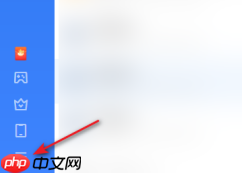
接着,点击“设置”选项,进入设置界面。

在设置界面中,选择“下载设置”。
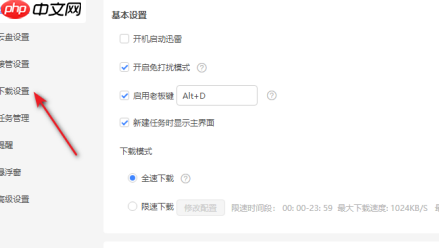
此时,您将看到“启用离线模式”的选项。如果您想开启离线模式,只需点击勾选“启动离线模式”即可;如果想要关闭离线模式,则取消勾选即可。
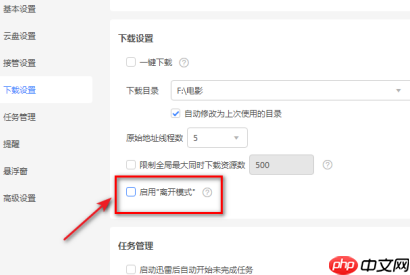
菜鸟下载发布此文仅为传递信息,不代表菜鸟下载认同其观点或证实其描述。
展开
相关文章
更多>>热门游戏
更多>>热点资讯
更多>>热门排行
更多>>- 三国奇兵游戏排行-三国奇兵所有版本-三国奇兵游戏合集
- 霹雳传说题材手游排行榜下载-有哪些好玩的霹雳传说题材手机游戏推荐
- 末世崛起ios手游排行榜-末世崛起手游大全-有什么类似末世崛起的手游
- 2023霸王之心手游排行榜-霸王之心手游2023排行榜前十名下载
- 2023地藏诛魔手游排行榜-地藏诛魔手游2023排行榜前十名下载
- 裁决王座系列版本排行-裁决王座系列游戏有哪些版本-裁决王座系列游戏破解版
- 万古苍穹手游排行-万古苍穹免费版/单机版/破解版-万古苍穹版本大全
- 大圣降临游戏排行-大圣降临所有版本-大圣降临游戏合集
- 2023一剑主宰手游排行榜-一剑主宰手游2023排行榜前十名下载
- 猪猪公寓游戏版本排行榜-猪猪公寓游戏合集-2023猪猪公寓游戏版本推荐
- 类似大庆传奇的手游排行榜下载-有哪些好玩的类似大庆传奇的手机游戏排行榜
- 至尊皇城手游2023排行榜前十名下载_好玩的至尊皇城手游大全
























